Pembelajaran bagaimana untuk mengubah saiz imej dalam Canva boleh menjadi penting apabila menyesuaikan reka bentuk anda ke dalam dimensi tertentu. Mendapatkan saiz yang betul adalah penting, sama ada untuk media sosial, tapak web atau projek cetakan. Walau bagaimanapun, dengan ciri mengubah saiz Kanvas terhad kepada versi berbayarnya, mencari alat alternatif menjadi penting bagi mereka yang memilih pilihan percuma. Selain Canva, penulisan ini akan membentangkan pelbagai alat untuk membesarkan dan mengurangkan saiz imej. Biar kami meneroka proses langkah demi langkah untuk mengubah saiz imej anda, memperkasakan anda untuk menyesuaikan visual anda dengan tepat seperti yang diperlukan.
Bahagian 1. Cara Mengubah Saiz Imej dalam Canva
Canva bukan sahaja mengenai reka bentuk siap sedia; ia juga berguna untuk mengedit imej, seperti menukar saiznya. Walaupun Canva bersinar dengan templatnya yang mudah, mengubah saiz imej ialah helah yang boleh dilakukannya. Apabila anda mengubah saiz, anda boleh memilih daripada saiz sedia atau menetapkan ketinggian dan lebar anda sendiri. Ia berfungsi sama sama ada menggunakan Canva pada komputer atau telefon. Sekadar makluman: hanya pengguna Canva Pro boleh menggunakan alat Ubah Saiz!
Berikut ialah cara untuk mengubah saiz foto dalam Canva:
Langkah 1Log masuk ke akaun Canva anda. Anda akan mendarat di halaman utama, di mana anda memilih projek yang ingin anda mulakan.
Langkah 2Buat projek baharu dan tambahkan gambar yang anda mahu ubah saiz. Anda boleh menggunakan foto daripada koleksi Kanvas atau foto yang telah anda muat naik.
Langkah 3Klik pada gambar yang anda ingin ubah saiz. Anda akan melihatnya digariskan dalam warna ungu. Klik di mana-mana tempat lain pada kanvas untuk menyahpilihnya.
Langkah 4Klik pada Ubah saiz butang. Menu akan dipaparkan. Di sini, anda boleh menetapkan dimensi imej anda, seperti lebar dan tinggi. Anda boleh memilih sentimeter, inci, milimeter atau piksel.
Sebaik sahaja anda menggunakan perubahan ini, imej anda akan melaraskan secara automatik kepada saiz baharu. Selain itu, Canva mempunyai saiz sedia yang boleh anda pilih untuk mengubah saiz imej anda dengan mudah.
Langkah 5Anda boleh menyalin gambar yang sama untuk pelbagai saiz. Pilih semua pilihan yang anda mahu dan Canva akan membuat versi baharu untuk setiap saiz yang anda pilih.
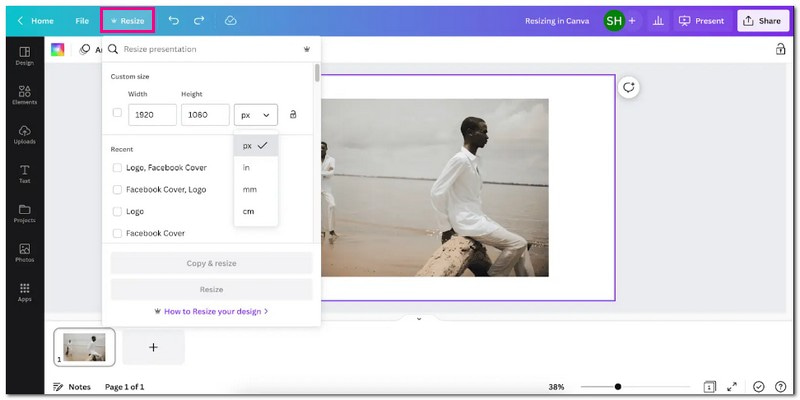
Bahagian 2. Cara Alternatif Menggunakan Canva
1. AVAide Image Upscaler untuk Membesarkan Imej
Adakah anda sedang mencari penyelesaian untuk menjadikan gambar anda yang kecil dan tidak jelas kelihatan lebih baik? Penskala Imej AVAide datang untuk menyelamatkan; ia boleh diakses melalui mana-mana pelayar web tanpa sebarang kos. Ia membantu anda meningkatkan saiz foto anda sebanyak dua kali, empat kali, enam kali atau malah sehingga 8 kali. Ia meningkatkan dan menajamkan imej, mendedahkan lebih banyak butiran dalam gambar berpiksel atau rosak dan memberikan anda hasil yang lebih terperinci. Bahagian yang mengagumkan ialah imej yang dipertingkatkan dan diperbesarkan kekal bebas daripada tera air tambahan.
Langkah 1Lawati tapak web rasmi AVAide Image Upscaler menggunakan penyemak imbas anda.
Langkah 2Klik pada Pilih Foto butang untuk mengimport imej yang anda ingin besarkan.
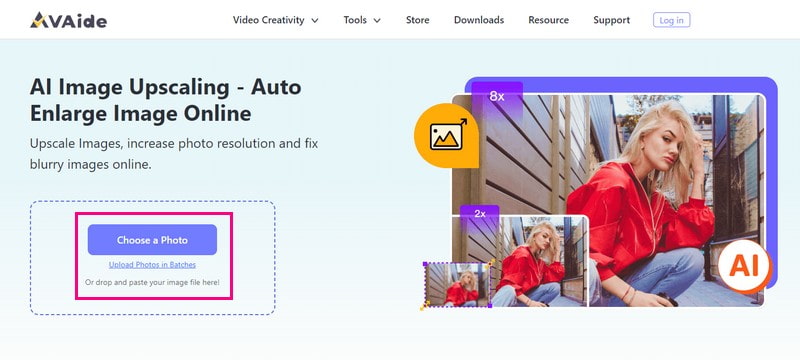
Langkah 3Penskala imej akan memproses dan memaparkan imej yang diimport anda. Untuk membesarkan imej anda, pergi ke Pembesaran pilihan. Bergantung pada keperluan anda, anda boleh memilih 2×, 4×, 6×, dan 8×. Ia menentukan berapa kali lebih besar imej itu akan menjadi.

Langkah 4Apabila berpuas hati, tekan Jimat butang untuk memuat turun imej yang diperbesarkan ke fail setempat anda.
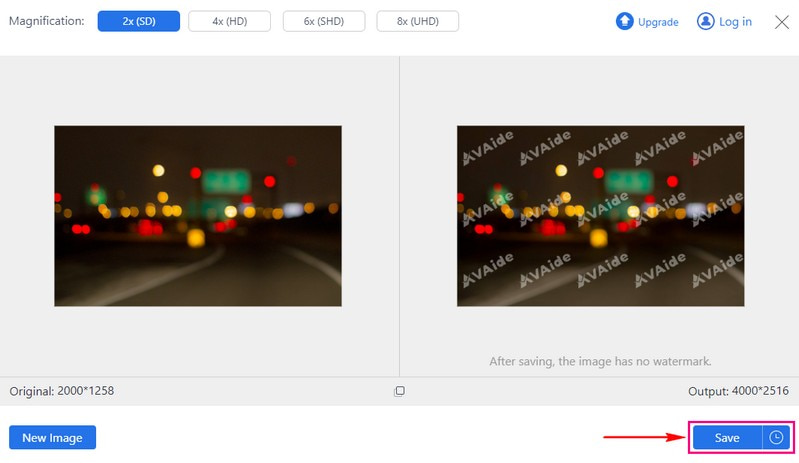
2. Pemampat Imej AVAide untuk Mengurangkan Saiz Imej
Jika anda mempunyai gambar besar yang menggunakan terlalu banyak ruang pada peranti anda, Pemampat Imej AVAide boleh membantu anda menyelesaikan masalah tersebut. Pemampat imej berasaskan dalam talian ini tidak memerlukan bayaran; ia adalah percuma. Anda boleh memuat naik sehingga 40 imej dengan maksimum 5 megabait setiap satu. Bahagian yang mengagumkan ialah ia boleh mengurangkan saiz banyak imej dengan cepat sebanyak 50 kepada 80% sambil memastikan ia kelihatan sama baiknya. Selain itu, ia serasi dengan semua pelayar web dan sistem pengendalian, menjadikannya tersedia untuk semua orang.
Langkah 1Pergi ke tapak web rasmi AVAide Image Compressor menggunakan penyemak imbas anda.
Langkah 2Tekan Pilih Fail butang untuk memuat naik imej besar yang anda ingin kurangkan.
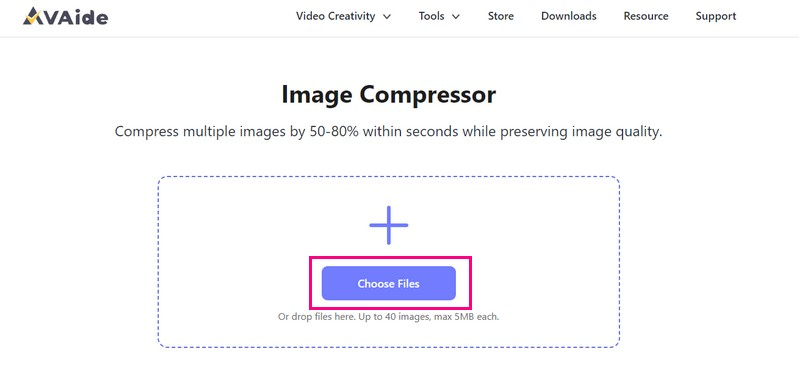
Langkah 3Pemampat imej secara automatik akan mengurangkan saiz imej. Setelah selesai, klik pada Muat turun Semua butang untuk menyimpan saiz imej yang dikecilkan pada fail setempat anda.
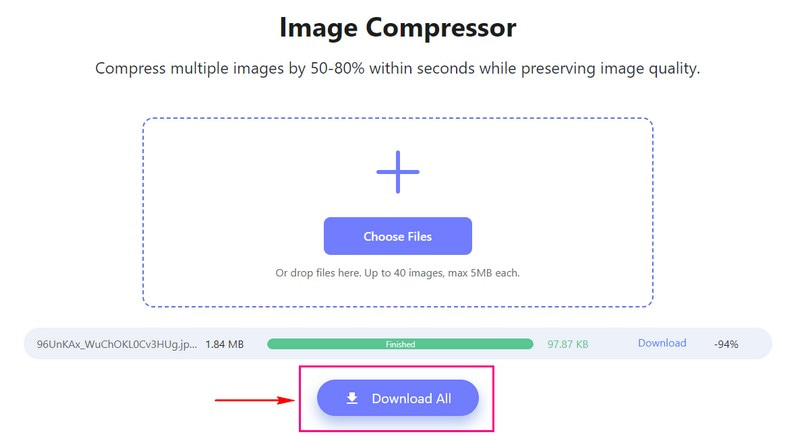
3. Picwand untuk Membesarkan Imej pada Telefon
Picwand ialah aplikasi mudah alih mesra pemula yang direka untuk membantu anda membesarkan imej dengan mudah pada telefon anda. Dengan Picwand, navigasi adalah mudah. Aplikasi ini menyediakan pilihan yang jelas untuk mengimport imej dan memilih parameter pembesaran. Anda boleh membesarkan foto tanpa kehilangan kualiti kepada 2×, 4×, 6× dan juga 8×. Proses pembesaran imej mengekalkan integriti gambar anda, memastikan versi yang dipertingkatkan mengekalkan ketajaman dan kejelasan. Sesungguhnya, ini adalah cara yang mudah untuk menjadikan imej anda lebih besar dan lebih jelas terus daripada telefon anda.
Langkah 1Pasang Picwand menggunakan telefon anda.
Langkah 2Klik pada (+) untuk mengimport imej sasaran anda dari galeri anda. Kemudian, pilih tahap Peningkatan, sama ada 2X, 4X, 6X, dan 8X.
Petua: Foto boleh dibesarkan kepada 4K paling banyak, dan salah satu sisinya tidak boleh melebihi 4096 piksel.
Langkah 3Ketik pada Kelas atasan butang, dan proses akan bermula. Gerakkan peluncur untuk menyemak imej yang diperbesar dan dipertingkatkan.
Langkah 4Setelah berpuas hati dengan hasilnya, tekan Simpan sekarang butang untuk menyimpan imej yang diperbesarkan pada fail tempatan anda.
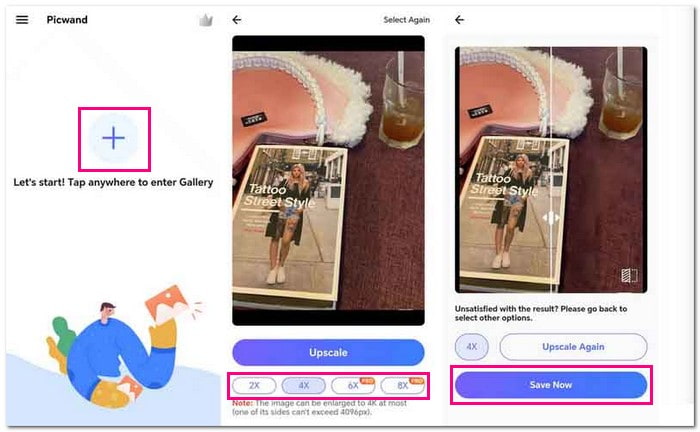
Bahagian 3. Soalan Lazim tentang Mengubah Saiz Imej dalam Canva
Bagaimanakah saya boleh mengubah saiz imej JPEG?
AVAide Image Upscaler boleh membantu anda mengubah saiz imej JPEG tanpa kehilangan kualiti, sama ada lebih besar atau lebih kecil.
Mula-mula, pergi ke laman web rasmi AVAide Image Upscaler. Tekan Pilih Foto butang, dan imej anda akan dimuatkan. Kemudian, pilih tahap pembesaran pilihan anda, sama ada 2x, 4x, 6x atau 8x.
Bagaimana untuk mengubah saiz imej PNG?
Aspose Percuma Ubah Saiz Imej PNG direka khusus untuk membantu anda mengubah saiz imej PNG tanpa kerumitan.
Mula-mula, pergi ke tapak web rasmi Aspose Free Online Resize PNG Images. Anda boleh memuat naik atau melepaskan fail imej anda ke bahagian mengimport. Kemudian, gunakan peluncur untuk mengubah saiz fail imej anda. Setelah selesai, tekan butang Ubah Saiz untuk mendapatkan hasilnya.
Apakah Canva?
Canva membolehkan anda membuat pelbagai reka bentuk tanpa menjadi pakar reka bentuk. Ia menyediakan templat dan alatan mudah untuk membuat grafik media sosial, poster, pembentangan dan logo. Anda boleh menyeret dan melepaskan elemen, menambah teks dan imej serta menyesuaikan reka bentuk untuk menjadikannya kelihatan profesional.
Jika saya mengubah saiz imej dalam Canva, adakah ia mengubah kualiti?
Mengubah saiz dan memuat turun imej menggunakan Canva dengan tetapan yang betul tidak akan menjejaskan kualiti. Cuma pastikan anda mengekalkan nisbah bidang asal apabila mengubah saiz. Jika anda meregangkan atau mengecilkan gambar secara manual, berhati-hati dan kekal dalam jarak yang munasabah untuk melindungi kualitinya. Walau bagaimanapun, apabila anda menganggap saiz semula sebagai pemangkasan, seperti mengubah saiz gambar untuk pasport, ia mungkin mengurangkan kualiti imej.
Bolehkah saya membuat asal perubahan saiz semula dalam Canva?
Untuk kembali kepada keadaan gambar anda sebelum anda mengubah saiznya, klik butang Buat asal. Anda juga boleh menggunakan pintasan papan kekunci Ctrl + Z pada Windows atau Command + Z pada Mac. Ia membantu anda kembali dengan cepat kepada saiz atau keadaan awal imej anda.
Di situlah tempat kita bagaimana untuk mengubah saiz pada Canva tiang panduan tamat! Apabila anda mengubah saiz imej dalam Canva, anda melaraskan dimensinya, menjadikannya lebih kecil atau lebih besar. Ciri ini membantu menyesuaikan visual anda, seperti siaran media sosial atau bahan percetakan, untuk keperluan yang berbeza. Untuk membawa imej anda ke peringkat seterusnya tanpa membayar, pertimbangkan untuk memanfaatkan kuasa AVAide Image Upscaler dan AVAide Image Compressor.

Teknologi AI kami secara automatik akan meningkatkan kualiti imej anda, mengeluarkan bunyi bising dan membetulkan imej kabur dalam talian.
CUBA SEKARANG


